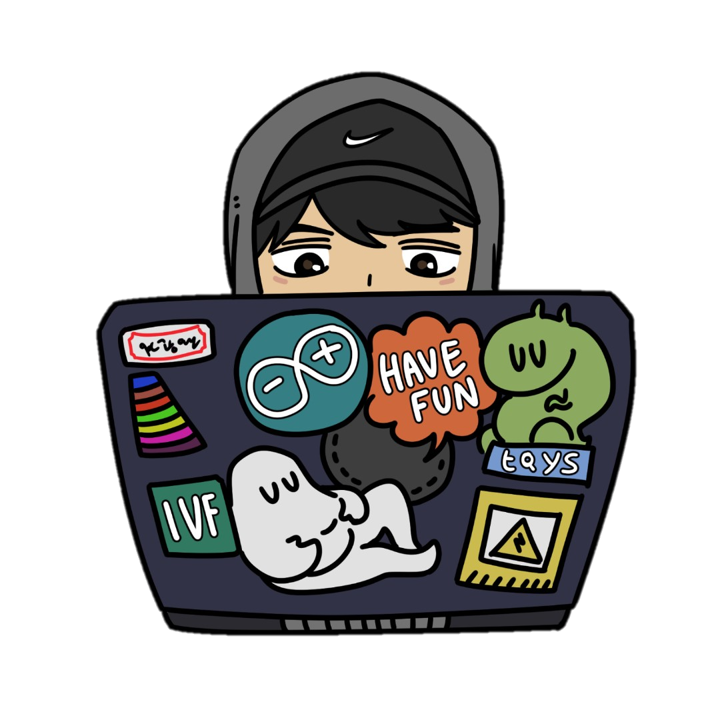단축키 리스트
Ctrl + Shift + 숫자(1~9) : 블록 종류 변경
ESC : 블록 1개 선택
Shift + 방향키
 : 여러 블록 선택
: 여러 블록 선택
Ctrl(cmd) + Enter : 할 일 완료
Shift + Enter : 줄바꿈
Tab : 들여쓰기
Shift + Tab : 내어쓰기
Ctrl + [ : 뒤로가기
단축키 테스트
Ctrl + Shift + 숫자(1~9) 를 눌러보세요.
ESC를 눌러보세요.
Shift + 방향키
 를 눌러보세요.
를 눌러보세요.
Ctrl + Enter을 눌러보세요.
Shift + Enter를 눌러보세요
Tab을 눌러보세요
Shift + Tab을 눌러보세요.
Ctrl + [ : 뒤로가기
단축키 사용이 익숙하지 않아도 괜찮아요. 아래 몇 가지 단축키만 기억하면 파워 유저처럼 Notion을 활용할 수 있습니다.
•
데스크톱에서는 Cmd/Ctrl + N을 누르면 새 페이지가 만들어집니다.
•
Cmd/Ctrl + Shift + N 키를 눌러 새 Notion 창을 엽니다(데스크톱 앱만 해당).
•
Option + Shift + 클릭으로 페이지를 새 창으로 엽니다(데스크톱 앱만 해당).
•
Cmd/Ctrl 키를 누르고 클릭하면 새 Notion 탭에서 링크가 열립니다(데스크톱 앱만 해당).
•
Cmd/Ctrl + t를 누르면 새 Notion 탭이 생성됩니다(데스크톱 앱만 해당).
•
Cmd/Ctrl + P를 누르면 검색창을 열거나 최근에 본 페이지로 이동합니다.
•
Cmd/Ctrl + [을 누르면 이전 페이지로 이동합니다
•
Cmd/Ctrl + ]을 누르면 다음 페이지로 이동합니다
•
데이터베이스 미리보기 상태에서 Cmd + Shift + K 또는 Ctrl + K를 누르면 이전 데이터베이스 페이지로 이동합니다.
•
데이터베이스 미리보기 상태에서 Cmd + Shift + J 또는 Ctrl + J를 누르면 다음 데이터베이스 페이지로 이동합니다.
•
Cmd/Ctrl + Shift + L을 누르면 다크 모드와 라이트 모드 간에 전환이 됩니다.
실습
텍스트 중간에 사용할 수 있는 Markdown
•
텍스트 양쪽에 **를 입력하면 굵게 표시됩니다.
•
텍스트 양쪽에 *를 입력하면 기울임꼴로 표시됩니다.
•
텍스트 양쪽에 ```를 입력하면 인라인 코드로 표시됩니다 (숫자키 1 왼쪽에 있는 기호입니다).
•
텍스트 양쪽에 ~를 입력하면 취소선이 그어집니다.
•
+, -,+ 다음에 Space를 입력하면 글머리 기호 목록을 만듭니다.
•
[]를 입력하고 space를 누르면 할 일 목록의 체크박스가 만들어집니다. 괄호 사이에 띄어쓰기는 없습니다.
•
1., a., i. 다음 Space를 입력하면 번호 매기기 목록을 만듭니다.
•
# 다음 Space를 입력하면 제목1(대제목)을 만듭니다.
•
## 다음 Space를 입력하면 제목2(중제목)을 만듭니다.
•
### 다음 Space를 입력하면 제목3(소제목)을 만듭니다.
•
> 다음 Space를 입력하면 토글 목록을 만듭니다.
•
" 다음 Space를 입력하면 인용 블록을 만듭니다.
실습
**굵게**
*기울임꼴*
•
Enter를 누르면 텍스트 한 줄을 삽입합니다.
•
Shift + Enter를 누르면 텍스트 블록 안에서 줄을 바꿉니다.
•
Cmd/Ctrl + Shift + M을 누르면 댓글을 달 수 있습니다.
•
--(대시 3개)를 입력하면 구분선을 만듭니다.
•
텍스트를 선택하고 Cmd/Ctrl + B를 누르면 굵게 표시됩니다.
•
텍스트를 선택하고 Cmd/Ctrl + I를 누르면 기울임꼴로 표시됩니다.
•
텍스트를 선택하고 Cmd/Ctrl + U를 누르면 밑줄이 그어집니다.
•
텍스트를 선택하고 Cmd/Ctrl + Shift + S를 누르면 취소선이 그어집니다.
•
텍스트를 선택하고 Cmd/Ctrl + K를 누르면 링크를 추가할 수 있습니다. 선택한 텍스트에 Cmd/Ctrl + V로 URL을 붙여넣기해도 링크를 추가할 수 있습니다.
•
텍스트를 선택하고 Cmd/Ctrl + E를 누르면 인라인 코드로 표시됩니다.
•
Tab을 눌러 들여쓰기합니다.들여쓰기한 블록은 위에 있는 블록의 하위 블록이 됩니다. 상위 블록을 선택하면 모든 하위 블록이 함께 선택됩니다.
•
Shift + Tab을 누르면 내어쓰기합니다.
•
블록의 시작이나 끝에서 /전환을 입력하면 다른 유형의 블록으로 전환할 수 있습니다. 메뉴가 나타나면 원하는 블록 유형을 선택하세요.
•
텍스트 블록의 시작이나 끝에서 /색을 입력하면 글자색이나 배경색을 바꿀 수 있습니다. 색을 없애려면 /기본색을 입력하세요. 예를 들어, /파란색, /파란색 배경을 입력할 수 있어요.
•
Cmd/Ctrl + Option/Shift + 0: 텍스트 생성
•
Cmd/Ctrl + Option/Shift + 1: 제목1 생성
•
Cmd/Ctrl + Option/Shift + 2: 제목2 생성
•
Cmd/Ctrl + Option/Shift + 3: 제목3 생성
•
Cmd/Ctrl + Option/Shift + 4: 할 일 목록 체크박스 생성
•
Cmd/Ctrl + Option/Shift + 5: 글머리 기호 목록 생성
•
Cmd/Ctrl + Option/Shift + 6: 숫자 매기기 목록 생성
•
Cmd/Ctrl + Option/Shift + 7: 토글 목록 생성
•
Cmd/Ctrl + Option/Shift + 8: 코드 블록 생성
•
Cmd/Ctrl + Option/Shift + 9: 새 페이지 생성 또는 해당 텍스트 블록을 페이지로 전환
•
Cmd/Ctrl + +: 확대해서 보기
•
Cmd/Ctrl + : 축소해서 보기
•
Cmd/Ctrl + Shift + U: 상위 페이지로 이동하기
•
Option/Alt 키를 누른 채로 콘텐츠 드래그 & 드롭: 페이지 콘텐츠 복제
실습
Notion의 모든 콘텐츠는 블록입니다. 한 줄이나 한 문단의 텍스트, 이미지, 임베드도 각각 하나의 블록이죠. 아래의 단축키를 사용해 선택한 블록을 편집할 수 있습니다.
•
Esc: 현재 블록을 선택하거나, 선택된 블록을 선택 해제합니다.
•
Cmd/Ctrl + a: 한 번 누르면 현재 커서 위치의 블록을 선택합니다.
•
Space: 선택한 이미지를 전체 화면으로 열거나, 전체 화면을 종료합니다.
•
방향키: 다른 블록을 선택합니다.
•
Shift + 위/아래 방향키: 위/아래 블록을 함께 선택합니다.
•
Mac에서 Cmd + Shift + 클릭, Windows/Linux에서 Alt + Shift + 클릭: 블록 전체를 선택하거나 선택 해제합니다.
•
Shift + 클릭: 다른 블록과 그 사이의 모든 블록을 선택합니다.
•
Backspace 또는 Delete: 선택한 블록을 삭제합니다.
•
Cmd/Ctrl + D: 선택한 블록을 복제합니다.
•
Enter: 선택한 블록의 텍스트를 편집하거나, 페이지 안의 페이지를 엽니다.
•
Cmd/Ctrl + /: 선택한 모든 블록을 편집하거나 변경합니다.
◦
이 단축키를 사용하면 블록 유형이나 색을 바꿀 수 있고, 블록을 편집, 복제, 이동할 수 있습니다. 팝업 메뉴 상단 텍스트 박스에 원하는 작업이나 블록, 색을 입력하세요.
•
데이터베이스에서 여러 행이나 카드를 선택하고 Cmd/Ctrl + /를 입력해 한 번에 편집하세요.
•
Cmd/Ctrl + Shift + 방향키: 선택한 블록을 이동합니다.
•
Cmd/Ctrl + Option/Alt + T: 모든 토글 목록을 펼치거나 닫습니다.
•
Cmd/Ctrl + Shift + H: 마지막으로 사용한 글자색이나 배경색을 적용합니다.
•
Cmd/Ctrl + Enter: 현재 블록을 수정합니다. 수정 작업에는 아래와 같은 작업이 포함됩니다.
◦
페이지 열기
◦
할 일 목록 체크 또는 체크 해제
◦
토글 목록 펼치거나 닫기
◦
임베드나 이미지를 전체 화면으로 열기
실습
•
사용자 멘션하기: @와 워크스페이스 멤버의 이름을 입력해 관심을 끌어보세요. 멘션된 사용자는 알림을 받습니다. 댓글에 유용한 기능이에요.
•
페이지 멘션하기: @와 워크스페이스 내 페이지 제목을 입력하면 해당 페이지로 이동하는 인라인 링크를 생성합니다. 페이지 제목이 바뀌면 링크도 자동으로 바뀝니다.
•
날짜 멘션하기: @와 날짜를 입력하세요. '어제', '오늘', '내일', '다음 주 수요일' 같은 문구도 가능합니다. 마감일을 설정할 때 유용한 기능이에요.
•
리마인더 설정하기: Type @리마인더 다음에 날짜를 입력하세요. '어제', '오늘', '내일' 같은 문구도 괜찮습니다. 나타나는 링크를 클릭해 리마인더의 정확한 날짜와 시간을 지정할 수 있습니다. 지정한 시간에 알림을 받게 됩니다.
•
리마인더 없이 @를 입력하려면 Esc를 눌러 @명령 메뉴를 끄세요.
•
페이지 링크하기: [[와 워크스페이스 내 페이지 제목을 입력하면 해당 페이지로 이동하는 링크를 생성합니다. 페이지 제목이 바뀌면 링크도 자동으로 바뀝니다.
•
하위 페이지 만들기: [[와 추가하려는 하위 페이지의 제목을 입력하세요. 드롭다운 메뉴가 나타나면 마우스나 방향키로 + 새 하위 페이지 추가를 선택하세요.
•
다른 곳에 새 페이지 만들기: [[와 만들려는 페이지의 제목을 입력하세요. 드롭다운 메뉴가 나타나면 마우스나 방향키로  새 페이지 추가를 선택한 후, 페이지를 추가하고 싶은 다른 페이지나 데이터베이스를 선택하면 됩니다.
새 페이지 추가를 선택한 후, 페이지를 추가하고 싶은 다른 페이지나 데이터베이스를 선택하면 됩니다.
•
하위 페이지 만들기: +와 추가하려는 하위 페이지의 제목을 입력하세요. 드롭다운 메뉴가 나타나면 마우스나 방향키로 + 새 하위 페이지 추가를 선택하세요.
•
다른 곳에 새 페이지 만들기: +와 만들려는 페이지의 제목을 입력하세요. 드롭다운 메뉴가 나타나면 마우스나 방향키로  새 페이지 추가를 선택한 후, 페이지를 추가하고 싶은 다른 페이지나 데이터베이스를 선택하면 됩니다.
새 페이지 추가를 선택한 후, 페이지를 추가하고 싶은 다른 페이지나 데이터베이스를 선택하면 됩니다.
•
페이지 링크하기: +와 워크스페이스 내 페이지 제목을 입력하면 해당 페이지로 이동하는 링크를 생성합니다. 페이지 제목이 바뀌면 링크도 자동으로 바뀝니다.
실습
Notion에서 /를 누르면 삽입할 수 있는 콘텐츠 블록의 메뉴가 나타납니다. / 다음 원하는 블록 이름을 입력해 더 빠르게 원하는 블록을 찾을 수 있죠. 아래와 같은 블록 유형 중에서 선택할 수 있습니다.
기본
•
/텍스트나 /일반은 새 텍스트 블록을 만듭니다.
•
/페이지는 새 페이지를 만듭니다. Enter를 누르면 자동으로 열립니다.
•
/글머리 기호는 글머리 기호 목록을 만듭니다.
•
/번호는 번호 매기기 목록을 만듭니다.
•
/할일은 체크박스로 나타나는 할 일 목록을 만듭니다.
•
/토글은 토글 목록을 만듭니다.
•
/구분선은 연한 회색의 구분선을 만듭니다.
•
/인용은 글씨체가 큰 인용 블록을 만듭니다.
•
/제목1이나 /#는 제목1(대제목)을 만듭니다.
•
/제목2나 /##는 제목2(중제목)을 만듭니다.
•
/제목3이나 /###는 제목3(소제목)을 만듭니다.
•
/링크는 워크스페이스 내 다른 페이지로 연결되는 링크를 만듭니다.
•
Esc로 / 메뉴를 끌 수 있습니다. 명령어를 사용하지 않고 /를 텍스트로 입력할 때 편리해요.
인라인
•
/멘션으로 사용자나 페이지를 멘션할 수 있습니다.
•
/날짜나 /리마인더로 페이지 안에 날짜를 기록하거나 리마인더를 설정할 수 있습니다.
•
/수학 공식으로 텍스트 안에 TeX 수식을 넣을 수 있습니다.
•
/이모지: 이모지 선택창을 엽니다.
데이터베이스
•
/표-인라인은 페이지 안에 표 형식의 데이터베이스를 만듭니다.
•
/보드-인라인은 페이지 안에 칸반 보드 형식의 데이터베이스를 만듭니다.
•
/캘린더-인라인은 페이지 안에 캘린더 형식의 데이터베이스를 만듭니다.
•
/리스트-인라인은 페이지 안에 리스트 형식의 데이터베이스를 만듭니다.
•
/갤러리-인라인은 페이지 안에 갤러리 형식의 데이터베이스를 만듭니다.
•
/타임라인-인라인은 페이지 안에 타임라인 형식의 데이터베이스를 만듭니다.
•
위의 데이터베이스 블록은 모두 인라인 대신 전체로 만들 수 있고, 이 경우 자동으로 데이터베이스가 자체 페이지로 열립니다. /표-전체, /보드-전체 등으로 입력해 사용하세요.
•
/링크된은 링크된 데이터베이스를 만듭니다. 링크된 데이터베이스는 기존 데이터베이스의 사본으로, 어느 페이지에나 인라인으로 삽입하고 원하는 대로 필터를 적용해서 볼 수 있습니다. 하나의 데이터베이스를 페이지마다 다른 방식으로 볼 때 유용합니다.
미디어
•
/이미지로 이미지를 업로드나 임베드하고, Unsplash에서 이미지를 가져올 수 있습니다.
•
/pdf로 PDF의 URL을 붙여넣기하면 페이지에서 인라인으로 표시됩니다.
•
/북마크로 웹사이트의 URL을 붙여넣기하면 북마크를 만듭니다.
•
/동영상으로 동영상 파일을 업로드하거나, YouTube, Vimeo 등의 동영상을 임베드할 수 있습니다.
•
/오디오로 오디오 파일을 업로드하거나, SoundCloud, Spotify 등의 음원을 임베드할 수 있습니다.
•
/코드는 코드 조각을 작성하고 복사할 수 있는 코드 블록을 만듭니다.
•
/파일로 컴퓨터의 파일을 업로드하거나 웹의 파일을 임베드할 수 있습니다.
•
/임베드로 Notion에서 작동하는 500가지 이상의 임베드를 추가할 수 있습니다.
고급
•
댓글로 블록에 댓글을 달 수 있습니다.
•
복제는 현재 블록의 사본을 만듭니다.
•
/옮기기로 블록을 다른 페이지로 옮길 수 있습니다.
•
/삭제는 현재 블록을 삭제합니다.
•
/목차는 목차 블록을 만듭니다.
•
/버튼이나 /템플릿은 원하는 블록 조합을 복제할 수 는 템플릿 버튼을 만듭니다.
•
/이동 경로는 현재 페이지가 워크스페이스 어디에 있는지 보여주는 이동 경로 메뉴를 삽입합니다.
•
/수학 블록이나 /라텍스로 Tex를 사용한 수학 공식이나 기호를 사용할 수 있습니다.
실습
:불